2018�N08��28��
�u�y�V���[�V�����E�B�W�F�b�g�v���֗��I�`�y�V�A�t�B���G�C�g�����S�҃A�t�B���G�C�^�[�ɂ��X�X���ȗ��Rvol.2�`
���̂���䂢�y�V�̃L�����N�^�[�p���_�A�����m�ł���ˁB
���́u���������p���_�v�o�ꂩ��5�N�A�L�O��Okaimono Panda Cafe�i���������p���_�J�t�F�j�Ȃ���̂��\�Q���Ɋ��Ԍ��肵�Ă܂��B
�����m�ł����H
�y�V�w�r�[���[�U�[�̂��ߎq�A�s�o�ɂ����������m��܂���(;'��')
�����������܂ŁA��������̕Ӎs�����̂ɥ���B
���������p���_�Ǝq�p���_��͂����L���[�g♡�ȃ��j���[���W�J����Ă��܂��B
8/28�i�j�܂��Ԃɍ������͐���I�Ǝv�����̂�����ǁA�����������������ł��B
�c�O�A�܂��̋@��ɁB
�u�y�V�p���_�v���ď���ɌĂ�ł����ǁA�������̂́u���������p���_�v�������̂ˁA�o���Ă����܂��B
���āA�����͍���̑����A�u�y�V�A�t�B���G�C�g�v�ɂ��Č@�艺���čs���܂��傤�B
�n�߂�O�������烊���N�̓\����܂ł̊�{�͍��UP�����L���ɂ��Љ�܂����̂�☞�������
�֗��ȃc�[�����@�\�𗘗p���Ȃ���͂Ȃ��I�u�y�V���[�V�����E�B�W�b�g�v�����p���ׂ��I
�u�y�V���[�V�����E�B�W�b�g�v�Ƃ́F�u���[�U�[�ɍ��킹�����i�\���v���s���Ă����V�X�e���̂��Ƃł��B
�悭����܂��H���������������������̏��i���A���̃T�C�g�ɍs���Ă��͂��܂����̓��ɃX�}�z�ł��A�L�����ˑR����邱�ƁB
�m��Ȃ��ƃr�b�N�����܂���˃�(��֥�)ɁI
���̗l�ɕ\��������V�X�e���Ȃ̂ł��B
���Ȃ��̃u���O�ɖK�ꂽ���[�U�[���y�V�s��̉{��������w�������Ȃǂ���œK�ȏ��i�������ŕ\�����܂��I
����͕֗��ł���ˁA�K��҂͋����������Ă��̏��i���������Ă���킯�ł�����A�܂��m��Ȃ��Ԃɕ\�������ƍw�����Ă��炦��`�����X�L����܂���˂��B
����́A�g��Ȃ���͂Ȃ��I
�������ݒ���@�ȒP�ł�����˂��B
�u�y�V���[�V�����E�B�W�F�b�g�v�ݒ���@
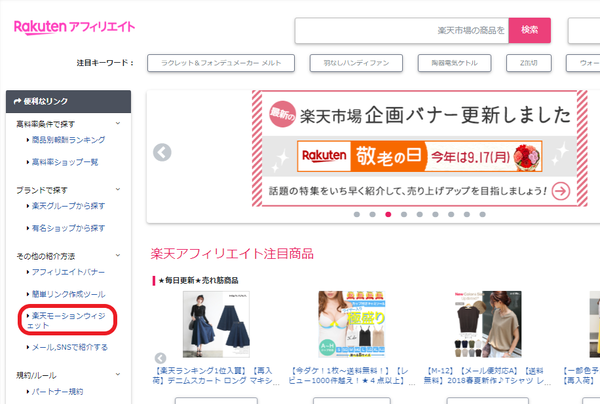
���̃T�C�h�o�[�Ɂu�֗��ȃc�[���v����܂��ˁA���̒��́u���̑��̏Љ���@�v�ɂ���u�y�V���[�V�����E�B�W�F�b�g�v���N���b�N�ǂ����B�i�Ԉ�̏��ł���j
����ƁA�����̃v���r���[�ɂ����g���y�V�ɂČ����������i���\������Ă��܂��H
�E���ŁA�o�i�[��ނ�I�����Ă䂫�܂��傤�B
�@�T�[�r�X��I��
�y�y�V�s��z�@or �@�y�y�V�g���x���z
�����u���O�łȂ��̂ł���A�y�y�V�s��z���悩�낤�Ǝv���܂��B
�A�����N�^�C�v��I��
�y�y�[�W�}�b�`�z�@or �y�����L���O�z
���y�y�[�W�}�b�`�z�̕�������ł��ˁB
�B�\���^�C�v��I������
�y�摜�ƃe�L�X�g�z�@or �y�e�L�X�g�̂݁z
�摜�������������A�C�L���b�`���₷���̂ŁA����摜�t�ɂ��܂��傤�B
�T�C�Y�͂������̃u���O�f�U�C���Ȃǂɍ��킹�Ă��D�݂ł��I�т��������܂��B
�C�J�X�^�}�C�Y����
�K������ɂ͍��̂�ON�I
��ԏ�́@���[�U�[�ɍ��킹�����i��\���@
���̃`�F�b�N�����Y��Ȃ��B
���ڂ̎����ŏ��i����
���������Ă��������������ł��傤�B��肽������̏��i���\������܂�����ˁB
�v���r���[���m�F���āA�����OK�ƂȂ�����A���i�݁A
�����N���u�R�s�[�v���A������ׂ��ꏊ�֓\����܂���B
���g���̃u���O�T�[�r�X�ɂ���Đݒ���@���قȂ�܂��B
���ꂼ��̏ڂ����ݒ���@��������☜
������
�y�V���[�V�����E�B�W�F�b�g��JavaScript�̎g�p���\�ȃu���O�Ɍf�ڂł��܂��B
���Ȃ݂ɁA�y�V�u���O�ɂ́u�y�V���[�V�����E�B�W�F�b�g�v�͐ݒ�ł��܂���B
�����ł͗��p�҂̑����u�͂Ăȃu���O�v�ł̐ݒ���@�����Љ�܂��傤�B
�͂Ăȃu���O�́u�Ǘ���ʁv�ˁu�f�U�C���v�ւƐi�݁B
�H��}�[�N�́u�J�X�^�}�C�Y�v�^�u�́u�T�C�h�o�[�v�ւǂ����B
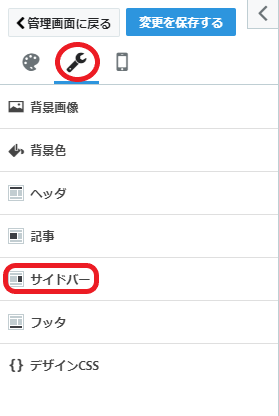
�u���W���[����lj��v���܂��B
�|�b�v�A�b�v��ʂ��o�ė��܂��̂ŁA���̒����獶�̃o�[�uHTML�v��I�����܂��傤�B
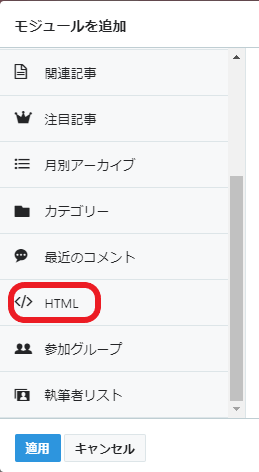
�����āA�g���ɐ������������N��\����܂��B
����ȕ���☟
�u�K�p�v�Ń��W���[�����lj�����܂����B
���̏�Ԃ��ƃT�C�h�o�[�̈�ԉ��ɕ\������邱�ƂɂȂ�܂��B
�����Ə�̕��ɁA�\������ɂ͂��̃��W���[�����h���b�O���ďꏊ���ړ������邱�Ƃ��ł��܂��B
���ߎq�͏o���邾���ŏ��̃y�[�W�ɔ�э���ł��ė~�����`�Ǝv�����̂ň�ԏ�ɂ��Ă݂܂����B
�ʒu�܂Ō��܂�����A
���u�ύX��ۑ�����v
�ŁA�ݒ芮���ł��B
����Ȃ�ł܂���☟
����Ń|�`�����Ă���闦������܂��˂��A�����ƁB
����ꂳ�܂ł���(*- -)(*_ _)
�y���̃J�e�S���[�̍ŐV�L���z
���̋L���ւ̃R�����g
�R�����g������
���̋L���ւ̃g���b�N�o�b�NURL
https://fanblogs.jp/tb/8038461
���u���O�I�[�i�[�����F�����g���b�N�o�b�N�̂ݕ\������܂��B
���̋L���ւ̃g���b�N�o�b�N

.png?2018-09-0212:04:26)